Remarque : Les exécuteurs hébergés sur GitHub ne sont pas pris en charge sur GitHub Enterprise Server. Vous pouvez voir plus d’informations sur le support futur planifié dans la GitHub public roadmap.
Introduction
Vous n’avez besoin que d’un dépôt GitHub pour créer et exécuter un workflow GitHub Actions. Dans ce guide, vous allez ajouter un workflow qui illustre certaines des fonctionnalités essentielles de GitHub Actions.
L’exemple suivant vous montre comment les travaux GitHub Actions peuvent être déclenchés automatiquement, où ils s’exécutent et comment ils peuvent interagir avec le code dans votre dépôt.
Création de votre premier workflow
-
Créez un répertoire
.github/workflowsdans votre dépôt sur GitHub si ce répertoire n’existe pas déjà. Le répertoire doit avoir ce nom exact afin que GitHub puisse découvrir tous les flux de travail GitHub Actions qu’il contient. -
Dans le répertoire
.github/workflows, créez un fichier avec l’extension.ymlou.yaml. Ce tutoriel utiliseragithub-actions-demo.ymlcomme nom de fichier. Pour plus d’informations, consultez « Création de fichiers ». -
Copiez le contenu YAML suivant dans le fichier
github-actions-demo.yml:YAML name: GitHub Actions Demo run-name: ${{ github.actor }} is testing out GitHub Actions 🚀 on: [push] jobs: Explore-GitHub-Actions: runs-on: ubuntu-latest steps: - run: echo "🎉 The job was automatically triggered by a ${{ github.event_name }} event." - run: echo "🐧 This job is now running on a ${{ runner.os }} server hosted by GitHub!" - run: echo "🔎 The name of your branch is ${{ github.ref }} and your repository is ${{ github.repository }}." - name: Check out repository code uses: actions/checkout@v4 - run: echo "💡 The ${{ github.repository }} repository has been cloned to the runner." - run: echo "🖥️ The workflow is now ready to test your code on the runner." - name: List files in the repository run: | ls ${{ github.workspace }} - run: echo "🍏 This job's status is ${{ job.status }}."name: GitHub Actions Demo run-name: ${{ github.actor }} is testing out GitHub Actions 🚀 on: [push] jobs: Explore-GitHub-Actions: runs-on: ubuntu-latest steps: - run: echo "🎉 The job was automatically triggered by a ${{ github.event_name }} event." - run: echo "🐧 This job is now running on a ${{ runner.os }} server hosted by GitHub!" - run: echo "🔎 The name of your branch is ${{ github.ref }} and your repository is ${{ github.repository }}." - name: Check out repository code uses: actions/checkout@v4 - run: echo "💡 The ${{ github.repository }} repository has been cloned to the runner." - run: echo "🖥️ The workflow is now ready to test your code on the runner." - name: List files in the repository run: | ls ${{ github.workspace }} - run: echo "🍏 This job's status is ${{ job.status }}." -
Faites défiler la page jusqu’en bas et sélectionnez Créer une branche pour ce commit, puis lancer une demande de tirage. Ensuite, pour créer une demande de tirage (pull request), cliquez sur Proposer un nouveau fichier.
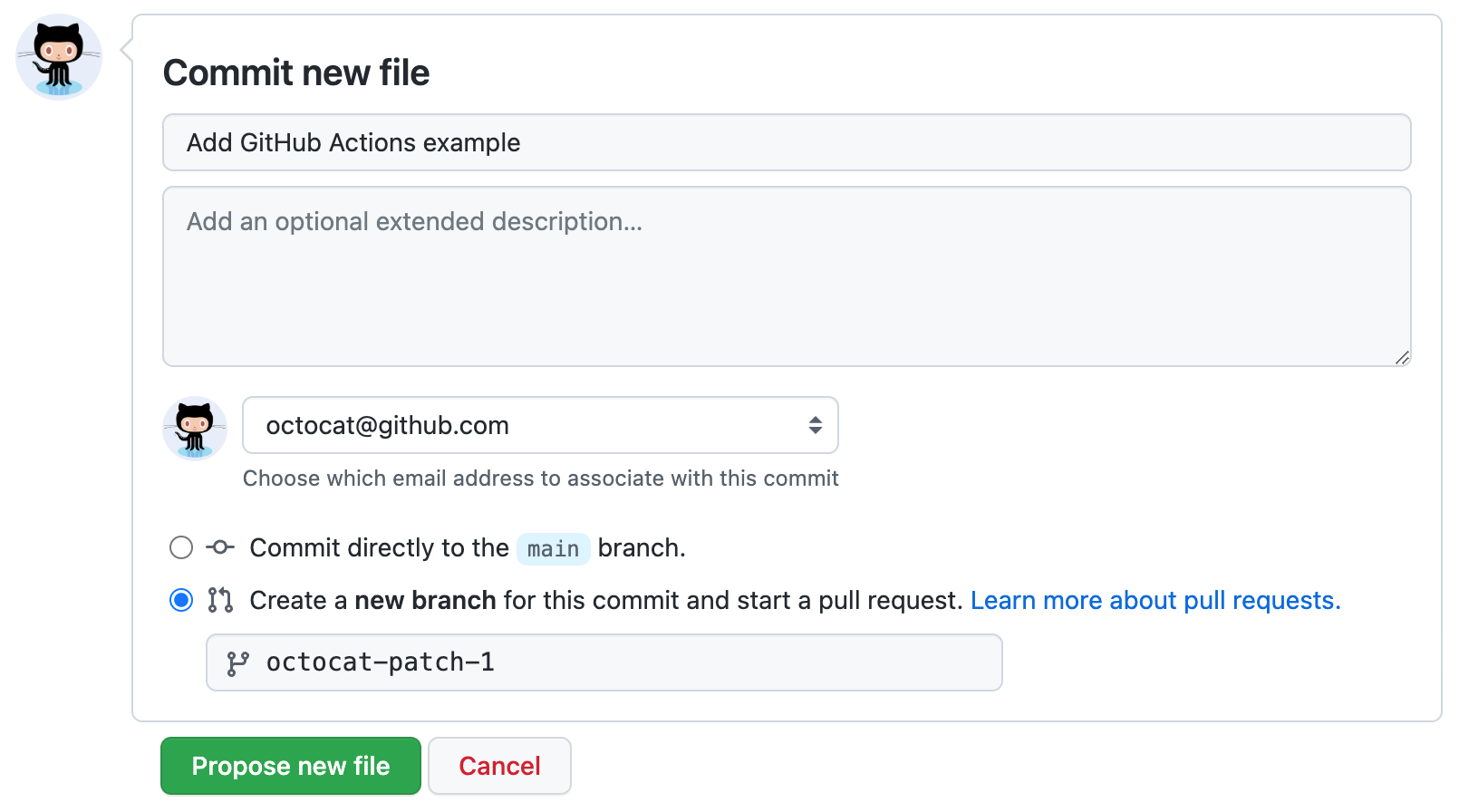
Le commit du fichier de workflow dans une branche de votre dépôt déclenche l’événement push et exécute votre workflow.
Affichage des résultats de votre workflow
-
Dans votre instance GitHub Enterprise Server, accédez à la page principale du dépôt.
-
Sous le nom de votre dépôt, cliquez sur Actions.

-
Dans la barre latérale gauche, cliquez sur le workflow que vous souhaitez afficher, dans cet exemple « GitHub Actions Demo ».

-
Dans la liste des exécutions de workflow, cliquez sur le nom de l’exécution que vous souhaitez voir, dans cet exemple « USERNAME is testing out GitHub Actions ».
-
Dans la barre latérale gauche de la page d’exécution du workflow, sous Travaux, cliquez sur le travail Explore-GitHub-Actions.
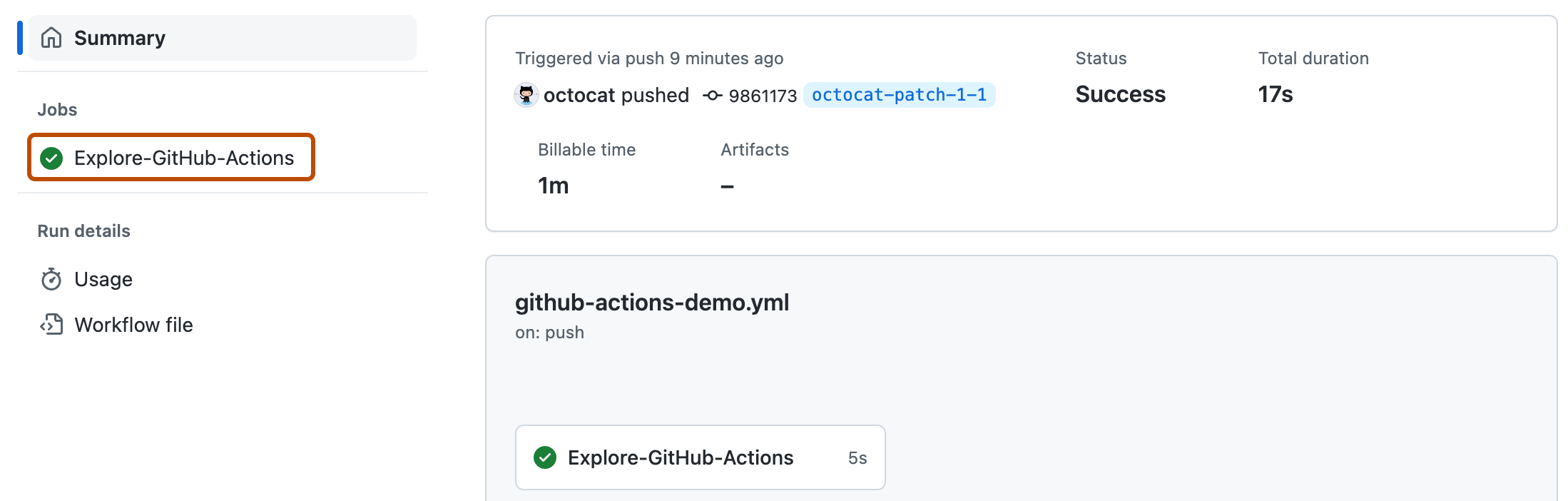
-
Le journal vous montre comment chacune des étapes a été traitée. Développez l’une des étapes pour afficher ses détails.
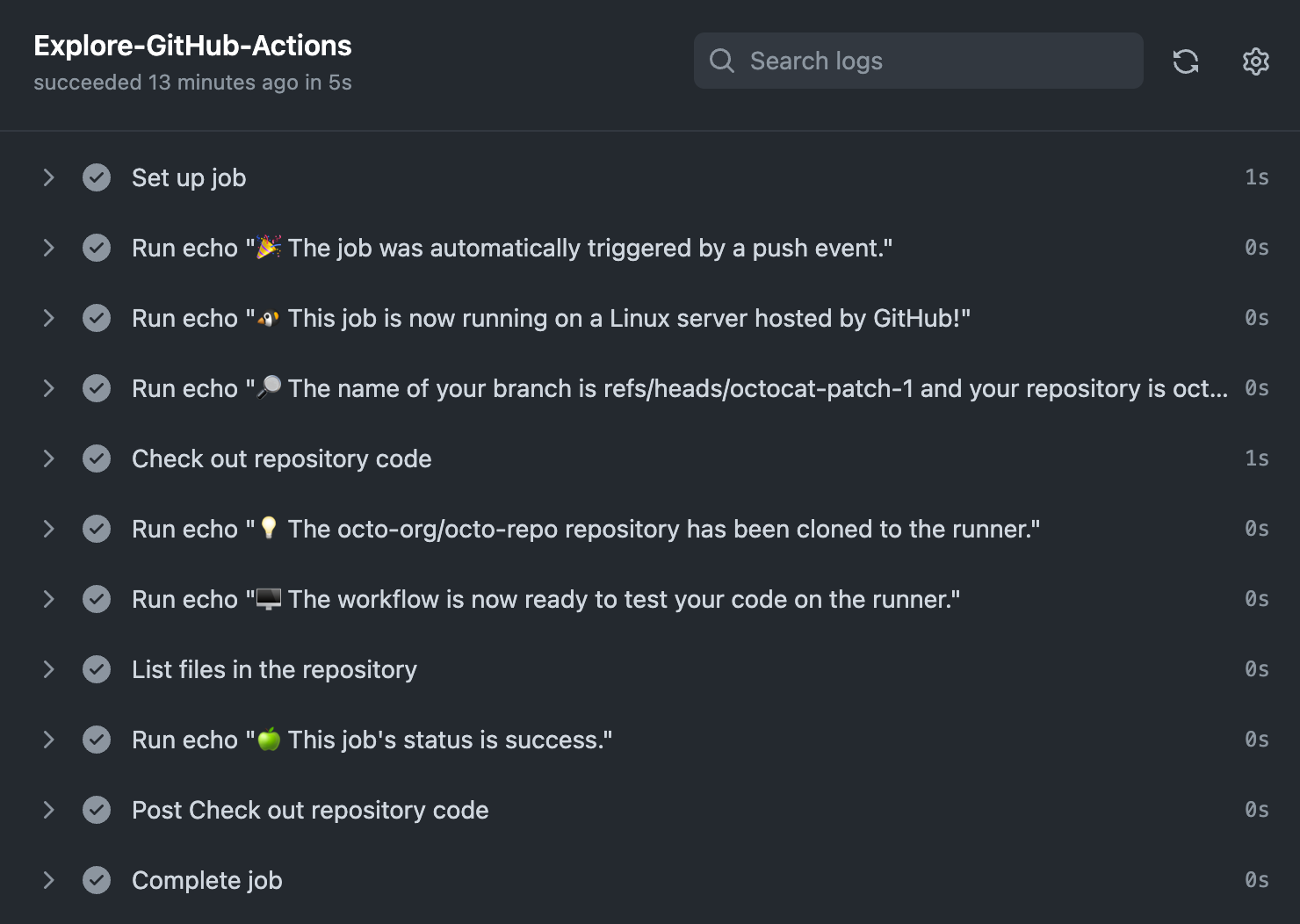
Par exemple, vous pouvez voir la liste des fichiers dans votre dépôt :
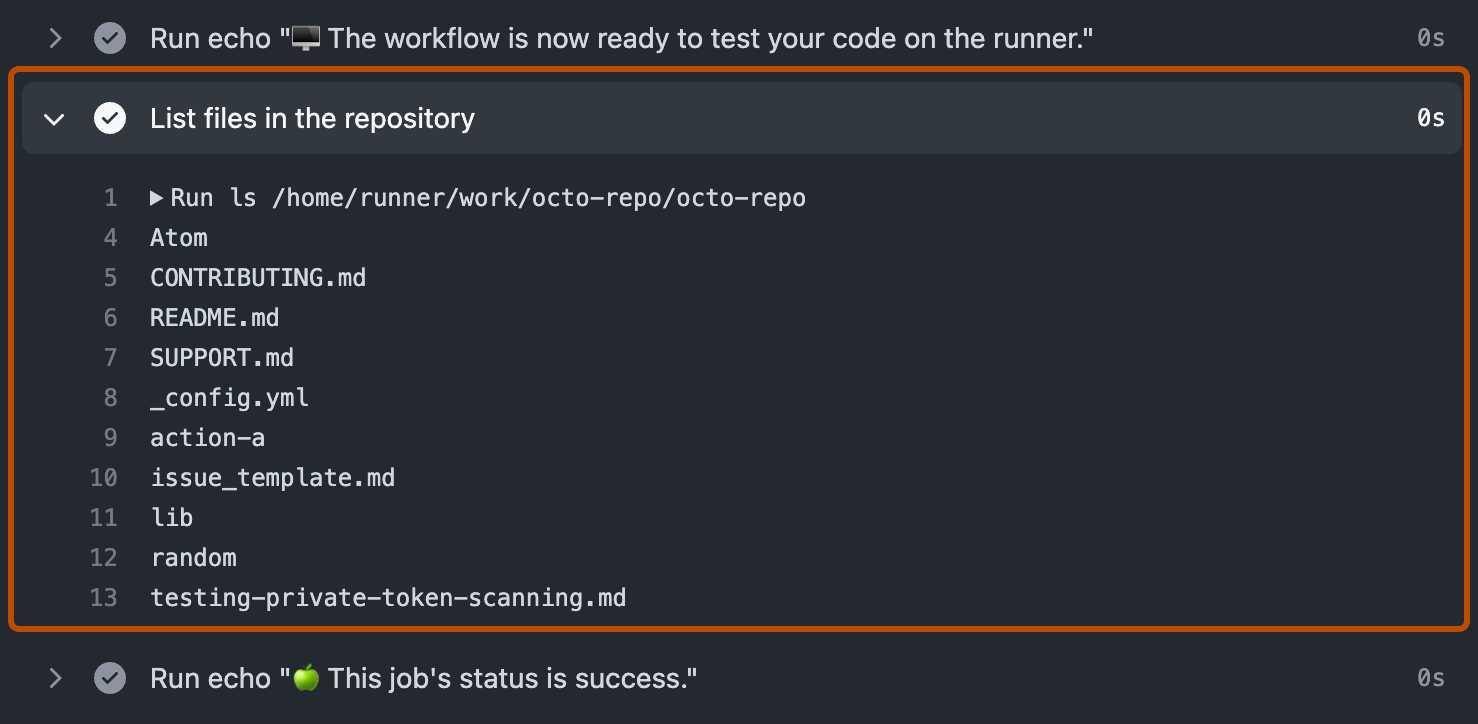
L’exemple de workflow que vous venez d’ajouter est déclenché chaque fois que du code est poussé vers la branche, et montre comment GitHub Actions peut fonctionner avec le contenu de votre dépôt. Pour suivre un tutoriel détaillé, consultez « Comprendre GitHub Actions ».
Plus de workflows de démarrage
GitHub fournit des workflows de démarrage préconfiguré que vous pouvez personnaliser pour créer votre propre workflow d’intégration continue. GitHub Enterprise Server analyse votre code et affiche des workflows de démarrage CI qui pourraient être utiles pour votre référentiel. Par exemple, si votre référentiel contient du code Node.js, vous verrez des suggestions de projets Node.js. Vous pouvez utiliser des workflows de démarrage comme point de départ pour créer votre workflow personnalisé, ou les utiliser en l’état.
Vous pouvez parcourir la liste complète des workflows de démarrage dans le référentiel actions/starter-workflows sur votre instance GitHub Enterprise Server.
Étapes suivantes
GitHub Actions peut vous aider à automatiser presque tous les aspects de vos processus de développement d’applications. Vous êtes prêt à commencer ? Voici quelques ressources utiles pour effectuer vos étapes suivantes avec GitHub Actions :
- Pour obtenir un moyen rapide de créer un flux de travail GitHub Actions, consultez « Utilisation de workflows de démarrage ».
- Pour obtenir des workflows d’intégration continue (CI) permettant de générer et tester votre code, consultez « Automatisation des builds et des tests ».
- Pour générer et publier des packages, consultez « Publication de packages ».
- Pour le déploiement de projets, consultez « Déploiement ».
- Pour automatiser les tâches et les processus sur GitHub, consultez « Gestion des problèmes et demandes de tirage ».
- Pour obtenir des exemples illustrant les fonctionnalités plus complexes de GitHub Actions, dont beaucoup des cas d’usage ci-dessus, consultez « Exemples ». Des exemples détaillés expliquent comment tester votre code sur un exécuteur et accéder à la CLI GitHub. Ils montrent également comment utiliser des fonctions avancées telles que la concurrence et les matrices de test.